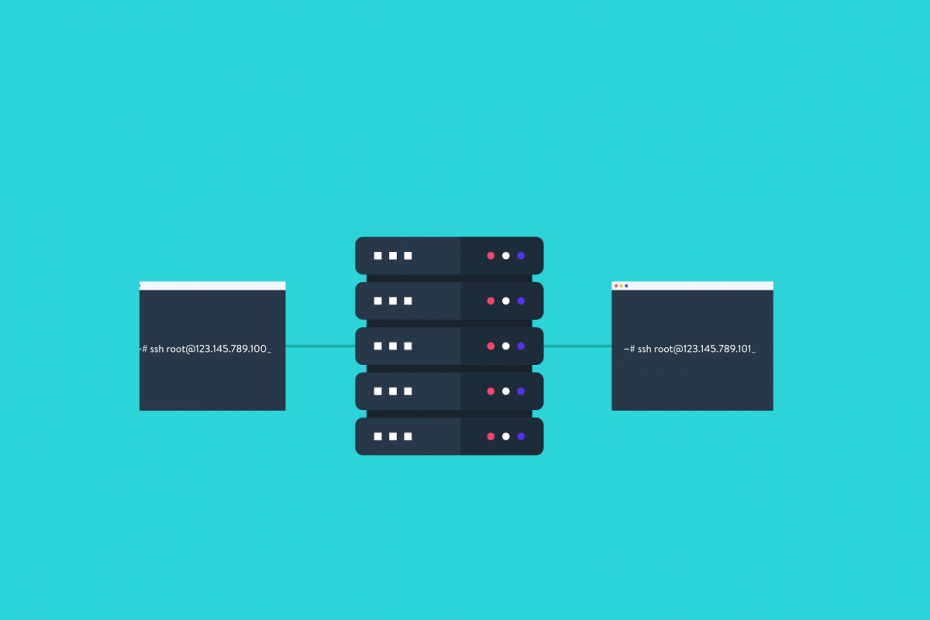
Denna programvara kommer att hålla dina drivrutiner igång, vilket skyddar dig från vanliga datorfel och maskinvarufel. Kontrollera alla dina förare nu i tre enkla steg:
- Ladda ner DriverFix (verifierad nedladdningsfil).
- Klick Starta skanning för att hitta alla problematiska drivrutiner.
- Klick Uppdatera drivrutiner för att få nya versioner och undvika systemfel.
- DriverFix har laddats ner av 0 läsare den här månaden.
När du använder en SSH-klient för att ansluta till din server kan du stöta på några fula fel. Ett sådant fel är ssh_exchange_identification: anslutning stängd av fjärrvärd.
Det här felet kan uppstå på grund av många anledningar, inklusive SSH-nycklarna som används för att en anslutning är skadad.
Om du också är orolig för det här felet, här är några tips för felsökning som hjälper dig att lösa ssh_exchange_identification: anslutningen stängs av fjärrvärdfel i Windows.
Hur kan jag fixa ssh_exchange_identification error?
1. Kontrollera om beroenden saknas

- Detta fel inträffar vanligtvis efter en Glibc- eller OpenSSL-uppdatering och servern kunde inte startas om.
- Medan många distros kan installera uppdateringen till Glibc eller OpenSSL och inte kräver omstart, kanske din inte faller i samma kategori.
- Om du vet att uppdateringen för Glibc är installerad, använd lsof för att se var SSHD har öppna filer.
- Om du använder Ubuntu eller Debian, använd uppgraderingskommandot för att hämta nya paket och installera dem. Detta hjälper dig att åtgärda eventuella problem som kan ha uppstått på grund av trasiga paket.
2. Sök efter extra SSH-sessioner
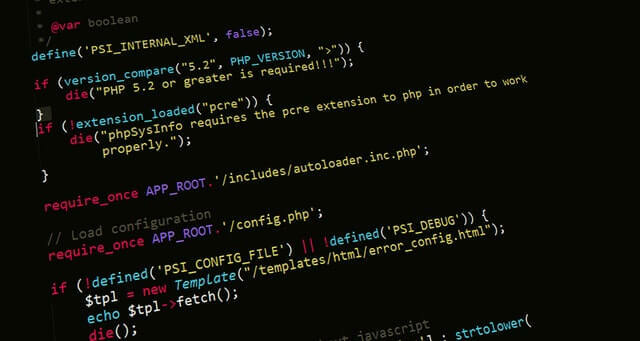
- Det är möjligt att användarna kan ha överskridit det maximala antalet SSH-sessioner utan att veta det.
- Försök att rensa upp de gamla sessionerna och anslut sedan till servern igen.
- När som helst bör du bara se en eller två användare inloggade. För att kontrollera om SSH körs flera gånger använder du vem kommando.
- Om det är fler än 2 användare inloggade, döda sedan användarprocesserna en efter en.
- Återanslut till servern med SSH och kontrollera om det finns några förbättringar.
Det här problemet uppstår om SSH inte kan följa med ett skript som startar flera SSH-sessioner rygg mot rygg. Du kan också fördröja SSH-sessionen med sömnkommandot.
3. Sök efter skadade fingeravtryck / nycklar
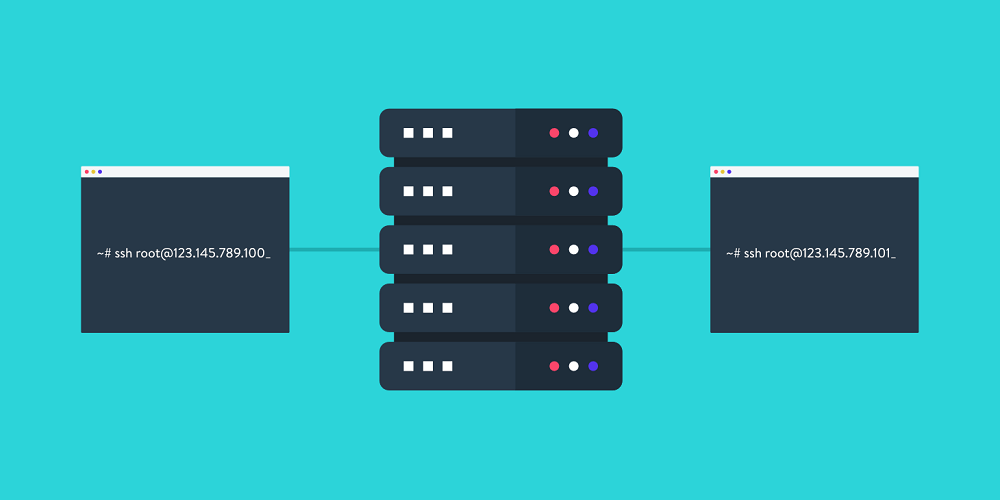
- Om problemet kvarstår, kontrollera om det finns skadade fingeravtryck eller nycklar. Detta kommer troligen att hända om du har installerat dessa filer manuellt.
- Försök att ta bort fingeravtrycket på serversidan i klienterna ~ / .ssh / known_hosts och försök igen.
- När du ansluter igen uppmanas du att acceptera värdidentiteten. Acceptera och fortsätt.
- Det här felet kan också visas om filerna /etc/ssh/*key* tas bort och SSHD startas inte om. Kontrollera SSH-konfigurationskatalogen för nyckelfilerna.
4. Sök efter serverbelastning

- Det här felet kan också inträffa om din server är under tung belastning. Kontrollera om servern har tillräckligt med resurser för att utföra uppgiften eller om den är under brute force attack.
- Försök öka mängden anslutning som SSHD kan köra för att lösa problemet.
Ssh_exchange_identification: anslutning stängd av fjärrvärdfel är ett vanligt fel och kan uppstå på grund av saknade beroenden eller skadade nycklar. Följ stegen i den här artikeln för att åtgärda problem med SSH-klienten.
Om du har några andra frågor eller förslag, lämna dem gärna i kommentarfältet nedan.
LÄS OCH:
- Fix: Server stöder inte aktuellt autentiseringsprotokoll
- Hur man uppgraderar från SQL Server 2008
- Hur man uppgraderar från Hyper-V Server 2008 R2
![KORRIGERA: Datorn är fast vid 169 IP-adress [detaljerad guide]](/f/cbf30cc00d41f5f970cc8626be1b30c4.jpg?width=300&height=460)

